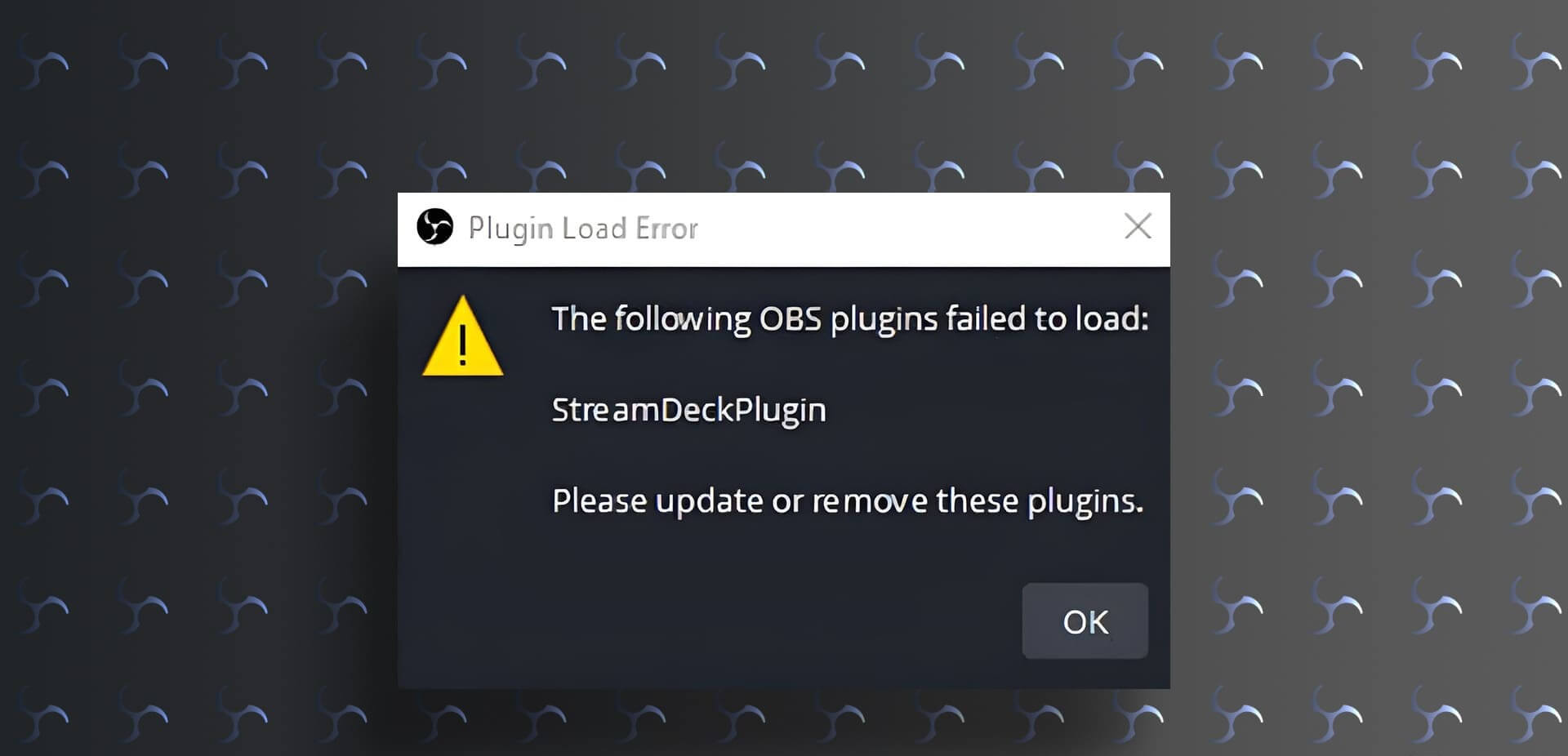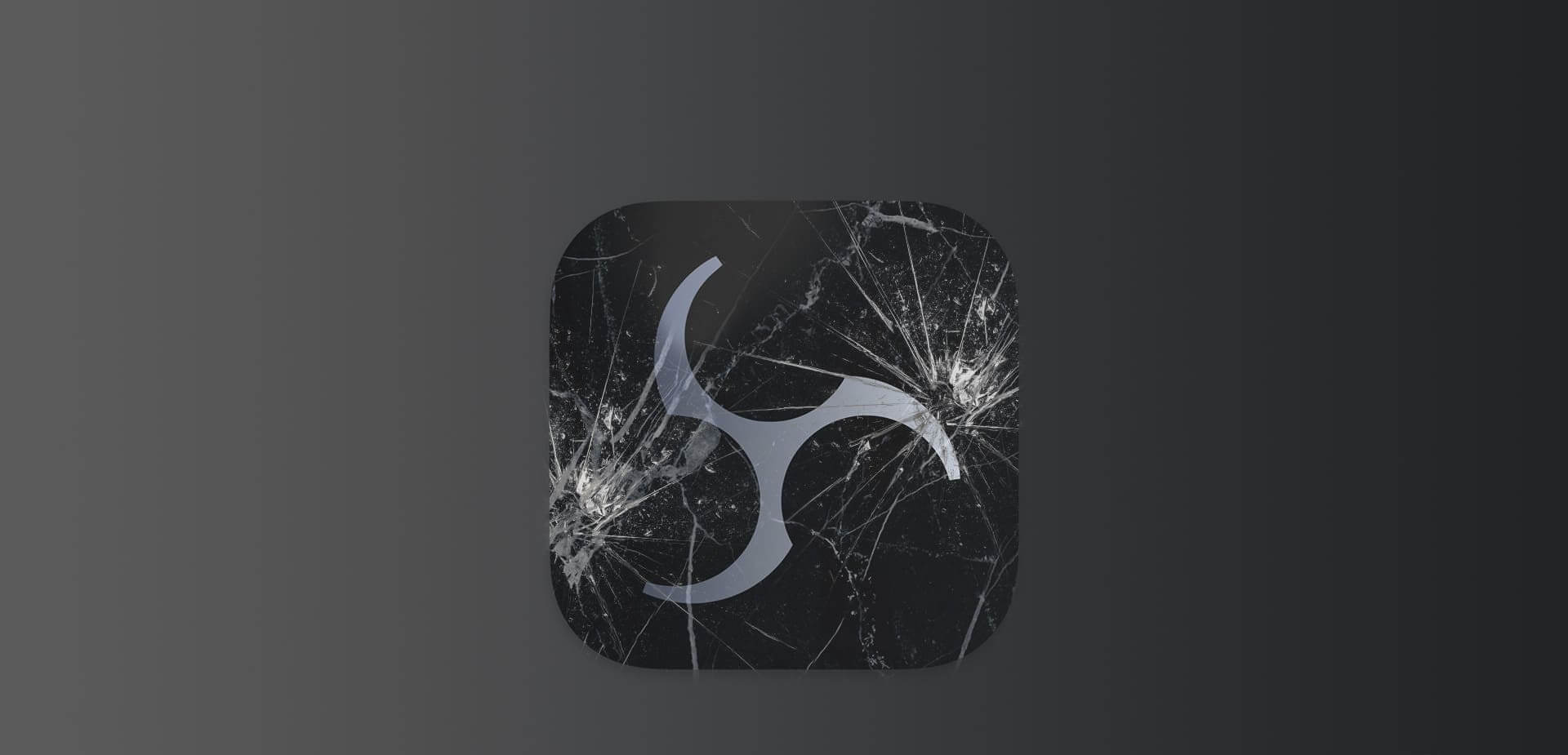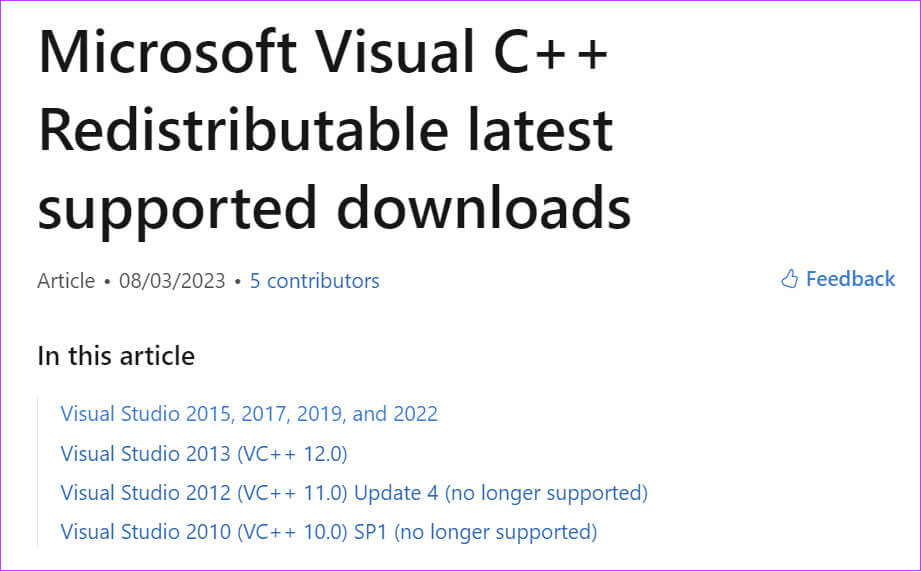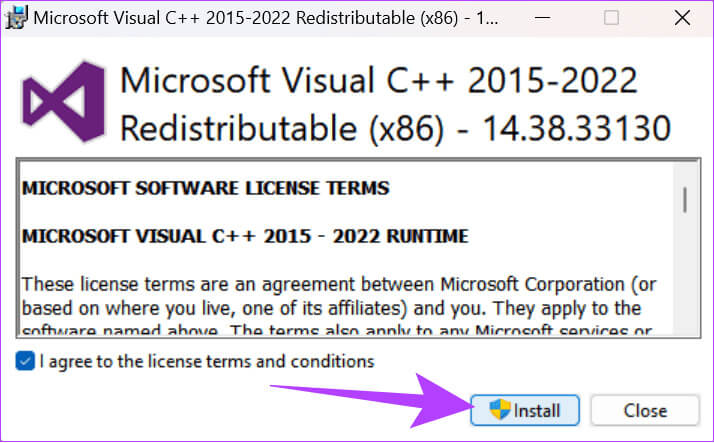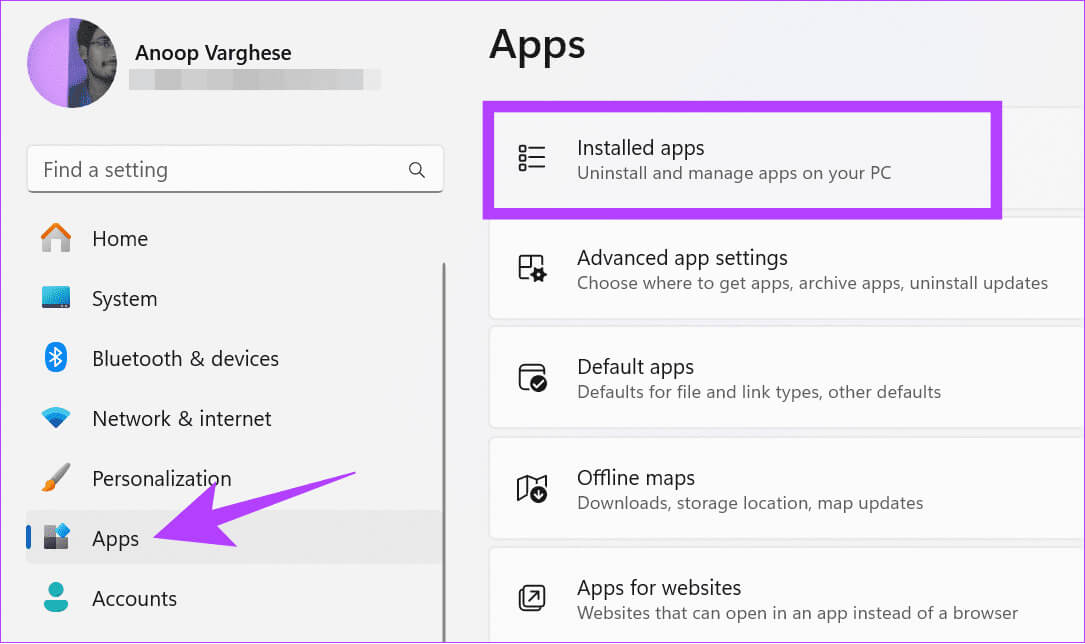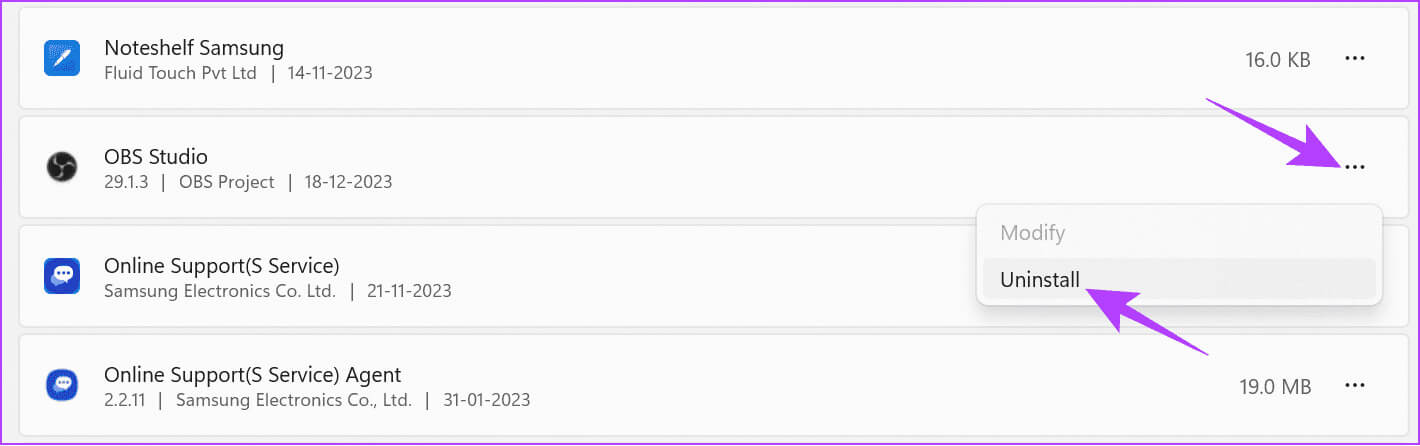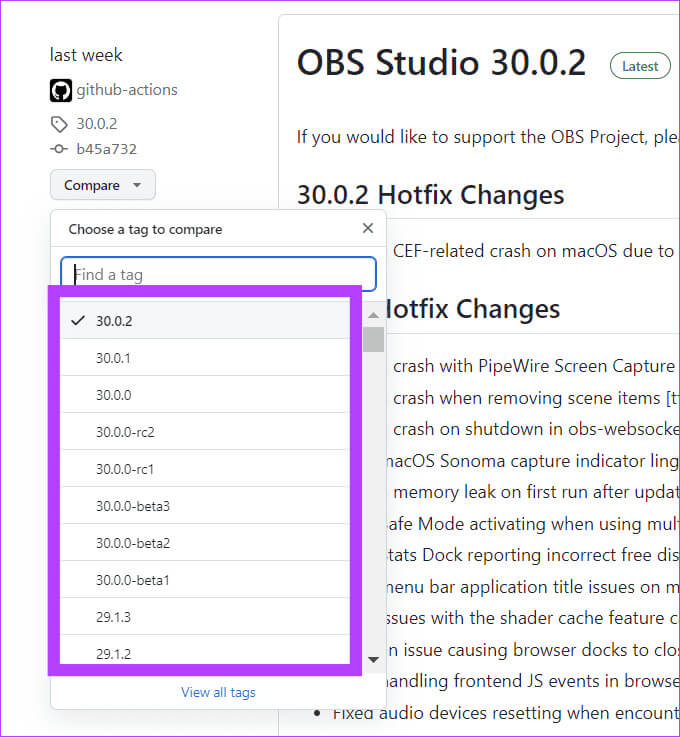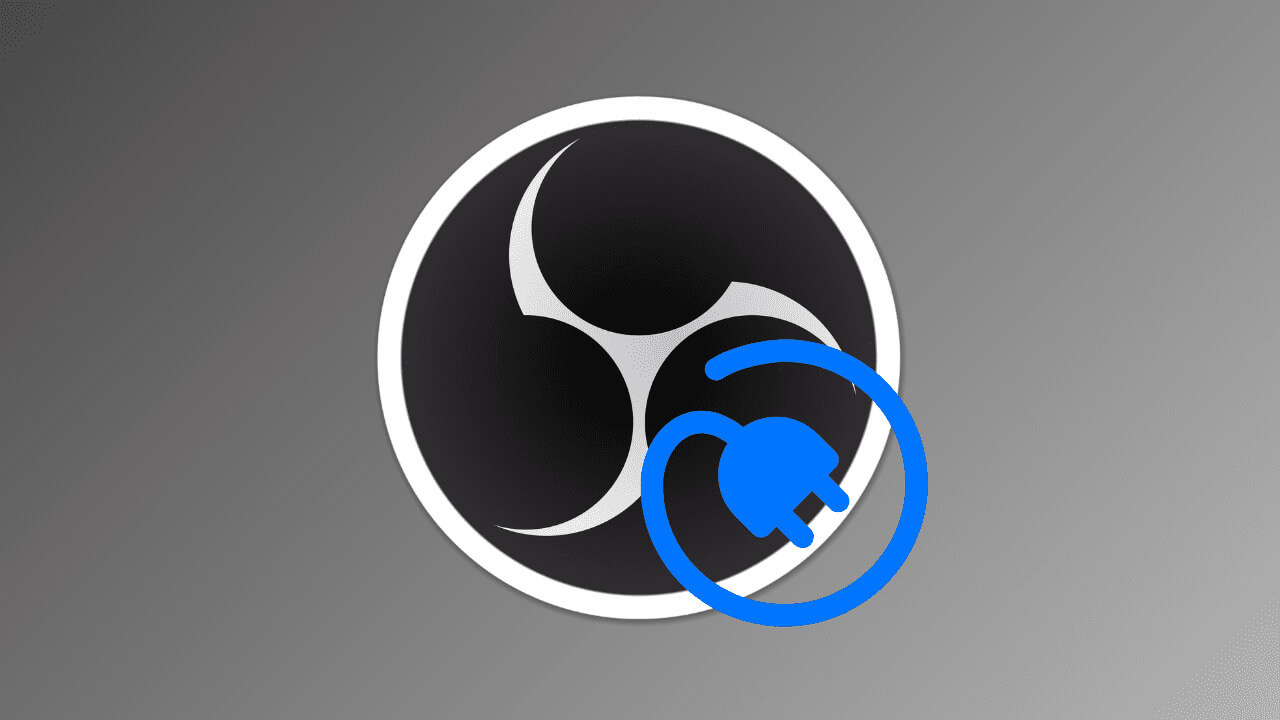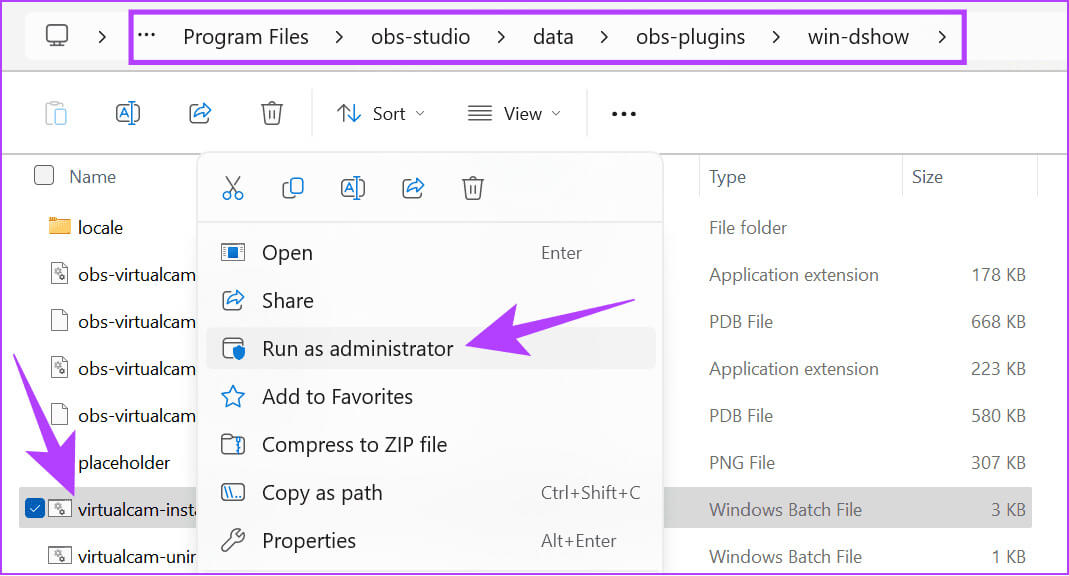5 façons de réparer les plugins OBS qui n'ont pas pu se charger sous Windows
Vous pouvez débloquer de nouvelles fonctionnalités dans OBS à l'aide de plugins. Cependant, certains plugins OBS peuvent ne pas se charger pour plusieurs raisons. Ne vous inquiétez pas. Ce guide a examiné toutes les possibilités à l'origine du problème et répertorié les correctifs nécessaires. Continuer à lire. Pour corriger les plugins OBS qui ne se chargent pas sous Windows.
OBS est un logiciel d'enregistrement d'écran et d'enregistrement vidéo populaire qui est souvent utilisé pour créer du contenu ou des guides. Bien que l'application offre diverses fonctionnalités, vous pouvez améliorer votre expérience d'application à l'aide de plugins. Cependant, si vous voyez le message « Échec du chargement des plug-ins OBS suivants », il peut y avoir des problèmes lors de l'installation du plug-in, entre autres problèmes. Passons à la réparation.
1. Vérifiez si le plugin est compatible avec votre version
Lorsque vous voyez le message « Échec du chargement des plug-ins OBS suivants », la première chose à faire est de vérifier si le plug-in est compatible avec la version actuelle. Si vous mettez à jour OBS vers la dernière version, vous pouvez rencontrer des problèmes avec des plug-ins incompatibles. Essayez d'installer la dernière version des plugins et vérifiez si vous êtes toujours confronté au problème.
De plus, vous pouvez également rencontrer des problèmes de compatibilité avec les plugins pour les raisons suivantes :
- Le module complémentaire est limité à un seul système d'exploitation (Windows ou macOS).
- Le plugin que j'ai téléchargé était destiné à un appareil avec une architecture différente.
Lors de la rédaction de ce guide, nous avons constaté que les plugins populaires tels que OBS-RTSPServer, le plugin OBS-NDI, les contrôles PTZ et les plugins Instant Replay présentaient des problèmes de compatibilité.
2. Installez les dépendances d'exécution VC manquantes
Les plugins OBS peuvent également ne pas se charger en raison de problèmes Virtual C++. Vous pouvez résoudre rapidement ce problème en mettant à jour la dernière version de Virtual C++. Voici comment:
Étape 1: Ouvrez le lien suivant pour vérifier la dernière version de C++ virtuel.
Télécharger la version VC compatible
Étape 2: Sélectionner Version appropriée Pour votre appareil (ARM64/X86/X64).
Astuce : Si vous ne connaissez pas l'architecture de votre processeur, ouvrez Paramètres > Système et choisissez À propos. Vous verrez l'architecture de votre processeur sur cette page.
Étape 3: Une fois le fichier téléchargé, ouvrez et exécutez le programme d'installation.
Après l'installation, Redémarrez le système Et vérifiez si vous pouvez utiliser les plugins avec OBS maintenant.
3. Rétrograder OBS vers une version prise en charge
Pour résoudre les problèmes avec les plug-ins OBS, surtout si vous rencontrez des problèmes de compatibilité, rétrogradez l'application afin que tous vos plug-ins soient mis à jour vers la dernière version. Voici comment Désinstaller l'application de Windows:
Étape 1: Ouvert Paramètres (Utilisez les touches Windows + I) Et sélectionnez Applications.
Étape 2: Sélectionner Applications installées De la partie droite.
Étape 3: Cliquez icône horizontale de trois points À côté de l'application que vous souhaitez désinstaller. Choisir Désinstaller ثم Désinstaller à nouveau À confirmer.
Étape 4: Une fois Désinstaller les versions précédentes Depuis OBS, téléchargez-le et installez-le en utilisant le lien suivant :
Télécharger la version précédente d'OBS
Remarque : lors de l'installation, assurez-vous d'installer le type de fichier correct (ARM64, X86, X64 ou Mac).
4. Mettre à jour manuellement les plugins
Lorsque vous voyez l'erreur « Échec du chargement des plugins OBS suivants » dans Roblox, essayez de mettre à jour les plugins. Étant donné que les plugins OBS, tels que le plugin Elgato Stream Deck, ont leurs propres applications, vous devez les exécuter pour vérifier les mises à jour. Comme pour certains plugins, vous devez vérifier d’où vous avez téléchargé le plugin précédemment.
Malheureusement, si vous ne voyez aucune nouvelle mise à jour, vous devez attendre que la mise à jour soit disponible (essayez d'informer ou de vérifier auprès du développeur) ou vérifiez d'autres alternatives.
5. Exécutez le fichier du plugin en tant qu'administrateur
Parfois, les programmes ne peuvent pas fonctionner correctement en raison du manque de ressources. Vous pouvez le réparer facilement en Exécutez le programme en tant qu'administrateur. Supposons que vous ayez le plugin Windshow. Vous pouvez l'exécuter en tant qu'administrateur en suivant ces étapes :
Étape 1: Ouvert le directeur des dossiers Et allez à:
C:\Program Files\obs-studio\data\obs-plugins\win-dshow
Remarque : si vous avez installé OBS ailleurs, les fichiers du plugin se trouveront dans ce dossier.
Étape 2: Ensuite, faites un clic droit fichier virtualcam-install.bat Et sélectionnez "Exécuter en tant qu'administrateur".
Vous pouvez suivre les mêmes étapes qu'un administrateur pour exécuter tous les plugins OBS.
Continuez à créer
OBS est un excellent logiciel pour les créateurs de contenu. Cependant, lorsque les plugins OBS ne se chargent pas, cela peut affecter votre flux de travail. Heureusement, ce problème peut être résolu en suivant notre guide. Faites-nous savoir dans les commentaires si vous avez des questions ou des suggestions.